3.10 图表
3.10 表格生成工具
- 插入表格:单击“表格”按钮,出现插入表格对话框,设置好行数和列数后,单击“确定”,在当前页面插入表格。单击表格中的空白处,即可在表格中添加文字了。
步骤: 单击“编辑工具菜单”栏中 “表格”按钮 ,弹出“插入表格”对话框提示设定待插入表格的行数、列数,默认的表格为五行五列;
,弹出“插入表格”对话框提示设定待插入表格的行数、列数,默认的表格为五行五列;
- 在1至20范围内,设定行数、列数;点击“确定”,插入相应的表格;单击“取消”,取消操作。
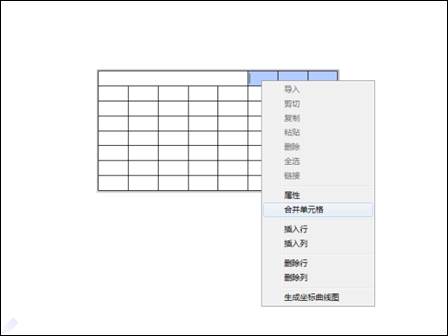
- 位置移动:选中表格,箭头工具移到表格边框处变为手型时,左键拖拽四周边框,可以改变表格位置。 调整行高、列宽,步骤:选中表格,
- 调整行高:左键点击表格横线,当箭头变成
 时,上下拖动鼠标左键可以改变行高;
时,上下拖动鼠标左键可以改变行高; - 调整列宽:左键点击表格纵线,当箭头变成
 时,左右拖动鼠标左键可以改变列宽。
时,左右拖动鼠标左键可以改变列宽。 - 合并单元格:选中表格,选中表格中若干单元格,单击右键,在“右键菜单”中单击“合并单元格”,把选中的单元格合并为一个单元格。
- 插入行:选中表格,选择插入位置,单击右键,在“右键菜单”中单击“插入行”,会给此表格追加一行。
- 插入列:选中表格,选择插入位置,单击右键,在“右键菜单”中单击“插入列”,会给此表格追加一列。
- 删除行:选中表格,选中要删除的行,单击右键,在“右键菜单”中单击“删除行”,会删除此表格中的最后一行。
- 删除列:选中表格,选中要删除的列,单击右键,在“右键菜单”中单击“删除列”,会删除此表格最后一列。
- 生成坐标曲线图:当表格数据内容填写完毕,可以通过生成坐标曲线图来直观的看到数据的变化形式,方便比较和观察。,右键单击调出右键菜单,点击“生成坐标曲线图”,可自动根据表格中数据生成对应的坐标曲线图。
选中表格,将光标移到表格中任一格;单击右键,在“右键菜单”中单击“生成坐标曲线图”,会根据表格数据生成坐标曲线图。如下图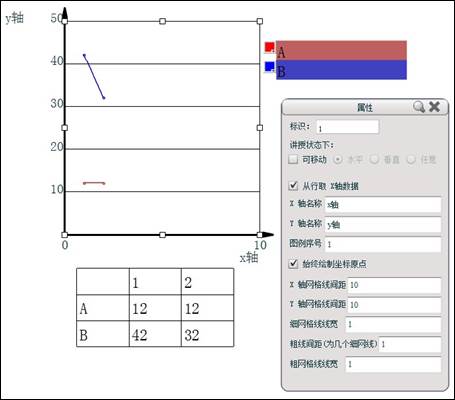
- 设置坐标曲线图属性
- “从行取X轴数据”: 选中该项,表示X轴的数据是依据表格的每一行的数据获得的
- “X轴名称”: 设定X轴名称;
- “Y轴名称”: 设定Y轴名称;
- “图例序号”: 当“从行取X轴数据”选中时,表示以第几列的数据作为各曲线标识,即图例名称;当“从行取X轴数据”未选中时,表示以第几行的数据作为各曲线标识。
- “始终绘制坐标原点”: 选中坐标曲线图包含原点;未选中,坐标曲线图不包含原点。
- “Y轴网格线间距”: 表示Y轴标度之间的数值差,即Y轴一个单位长度代表的数值。
- “粗线间距(为几个细网线)”: 表示间隔几条细线显示一条粗线。
- “粗网格线线宽”: 整数个单位宽度表示细线宽度。
- 设置曲线颜色:点击图例上曲线名称前面的拾色器,可以改变对应曲线的颜色;
- 模板库:单击“表格”旁的“库”按钮,即出现表格模板的选择列表,用户可以点击对应表格的名称,即可在当前页面插入系统提供的已编辑好的相应表格。添加后的表格,可通过右键属性进行各项修改,具体可参见表格生成工具的上述操作说明。